Imagina que estás trabajando en alguna escuela o proyecto de investigación que te implique hacer uso de varios programas. Todos los días tienes que lanzar los programas necesarios para el proyecto manualmente por ti mismo. En lugar de esto, si las aplicaciones se inician de una sola vez, definitivamente ayudaría a los usuarios a trabajar de manera eficiente al ahorrar tiempo. Esto se puede hacer agregando algunos fragmentos de código en un archivo por lotes y apuntándolo al acceso directo recién creado en el escritorio. Siempre que necesite iniciar esas aplicaciones, solo necesita hacer doble clic en el acceso directo en el escritorio, que será como un salvador. En este artículo, le ayudaremos a iniciar varias aplicaciones utilizando atajos a la vez.
Pasos a seguir para crear un acceso directo para iniciar múltiples aplicaciones
NOTA: En este tutorial, estamos lanzando Audacia y Google Chrome como ejemplo.
Antes de continuar, inicie el Bloc aplicación desde el menú Inicio para anotar la ubicación de destino de los programas.
Paso 1: Para obtener la ubicación de destino.
- Haga clic con el botón derecho en el icono del programa en el escritorio.
- Hacer clic Propiedades Como se muestra abajo.
Paso 2: En el Propiedades ventana
- Seleccione la ruta de Target y presione CTRL + C juntos para copiarlo y pegarlo en el Bloc de notas.
- Luego, haga clic en OK para cerrar el Propiedades ventana.
- Repita lo mismo con todas las demás aplicaciones para anotar su ruta de destino.
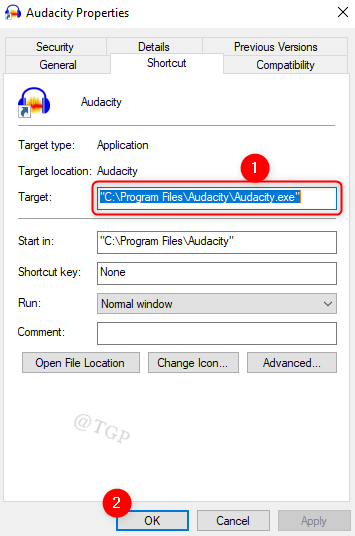
Paso 3: Crear un Archivo por lotes.
- Abra una nueva Bloc expediente.
- Copiar Pegar el siguiente código
Nota:- Modifique la ruta de destino en el siguiente código de acuerdo con las aplicaciones que utilice.
@echo off cd "C:Program FilesAudacity" start Audacity.exe cd "C:Program FilesGoogleChromeApplication" start chrome.exe exit
Paso 4: Guarde el archivo de bloc de notas anterior como archivo por lotes como se muestra a continuación.

Paso 5: Crea un nuevo acceso directo en el escritorio.
- Vaya a Escritorio y haga clic derecho.
- Haga clic en Nuevo y seleccione Atajo desde el menú contextual.

Paso 6: En la ventana que aparece
Busque la ruta del archivo por lotes que habíamos creado anteriormente.
Luego, haga clic en próximo para proceder.
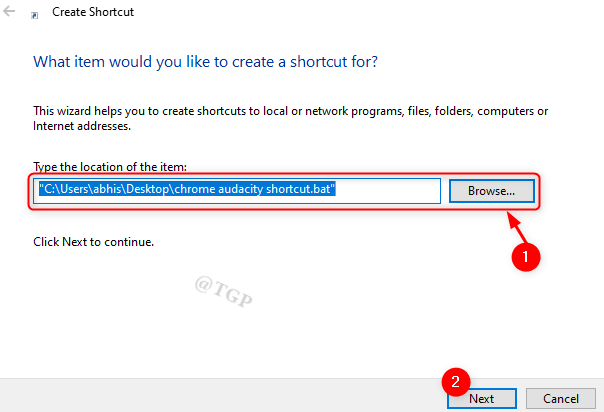
Paso 7: Nombre el acceso directo de forma adecuada.
Hacer clic Terminar para crear el Atajo.

Paso 8: Para verificar el acceso directo
- Click derecho en Atajo & Haga clic en Propiedades.
- Verifique si Objetivo se establece en la ruta de archivo por lotes o no.
- Hacer clic Cambiar el ícono y seleccione el icono deseado para el acceso directo.
- Hacer clic OK en la ventana Cambiar icono.
- Luego, cierre la ventana Propiedades haciendo clic en OK.

Cierre todas las aplicaciones en ejecución para probar si este acceso directo funciona o no.
Luego, haga doble clic en el acceso directo en el escritorio.
Esto iniciará todas las aplicaciones mencionadas en el acceso directo a la vez.
Espero que este artículo haya sido informativo y útil.
¡Gracias!









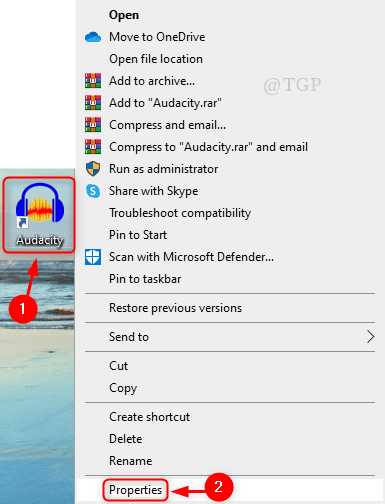
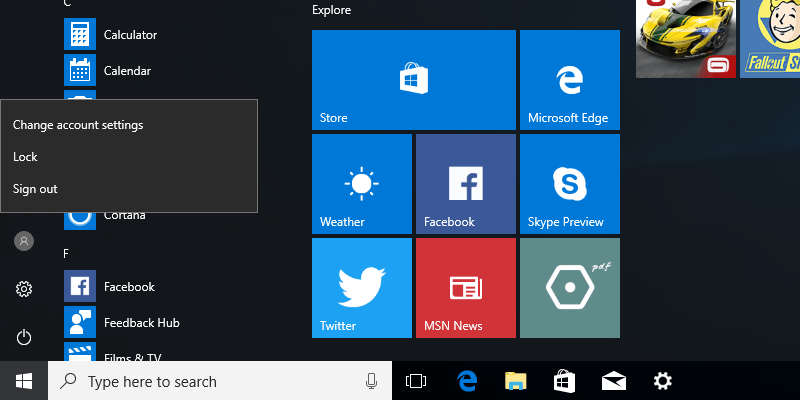








Danos tu opinión